Czy chcesz stworzyć ekskluzywny materiał na swoim blogu WordPress dla swoich zwolenników Patreona ? Czy chcesz nagrodzić swoich oddanych obserwujących ekskluzywnym dostępem do treści premium? Czy chcesz stworzyć tajną społeczność patronów na Twojej witrynie WordPress, którzy będą mogli komunikować się z Tobą i między sobą?
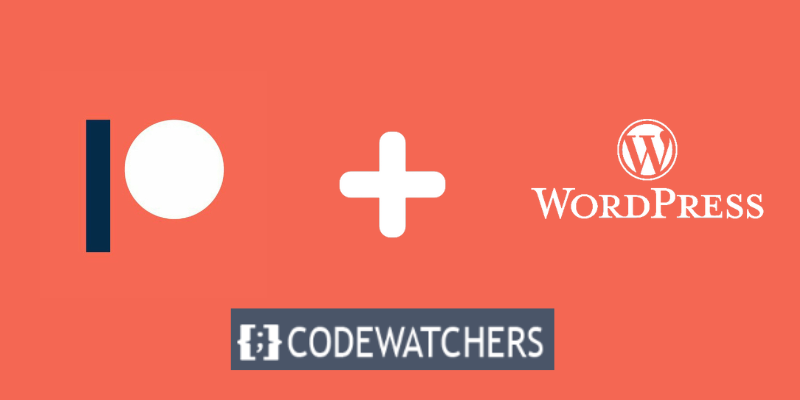
Jeśli na którekolwiek z tych pytań odpowiedziałeś twierdząco, ten wpis na blogu jest dla Ciebie.
Możesz zachęcić odwiedzających do dołączenia do Twojego Patreona i zwiększyć swoje dochody, oferując w swojej witrynie materiały dostępne wyłącznie na Patreonie. To także świetna metoda na zachęcenie użytkowników Patreona do odwiedzenia Twojej witryny, co poprawi ruch i przychody.
W tym artykule nauczę Cię, jak używać wtyczki Patreon Pro , aby ograniczyć zawartość WordPressa do członków Patreon.
Twórz niesamowite strony internetowe
Z najlepszym darmowym kreatorem stron Elementor
Zacząć terazZanim jednak przejdziemy do szczegółów, najpierw zrozummy, dlaczego możesz chcieć ograniczyć zawartość WordPressa do członków Patreona.
Dlaczego ograniczać zawartość WordPress do członków Patreona?
Patreon to witryna, w której twórcy mogą otrzymywać wynagrodzenie od swoich obserwujących za tworzenie i dystrybucję treści. Jest to doskonała metoda zarabiania na swojej pasji i talentze, a jednocześnie nawiązywania kontaktu z odbiorcami na bardziej osobistym poziomie.
Ograniczając zawartość WordPressa do członków Patreona, możesz zapewnić im różne korzyści, które sprawią, że poczują się wyjątkowi i cenieni, takie jak:
- Ekskluzywna zawartość: możesz opracować ekskluzywne materiały dla swoich patronów, takie jak zakulisowe, lekcje, wskazówki, zapowiedzi, materiały dodatkowe i tak dalej. Dzięki temu poczują się bardziej zaangażowani w Twój sukces i będą bardziej zaangażowani w proces twórczy.
- Wczesny dostęp : możesz zapewnić swoim patronom wcześniejszy dostęp do swoich treści, zanim zostaną one udostępnione ogółowi społeczeństwa, np. nowych odcinków, rozdziałów, piosenek, filmów itd. Zwiększy to ich podekscytowanie i poczucie luksusu, gdy jako pierwsi zobaczą lub usłyszą Twoje treści.
- Informacje zwrotne i wkład : możesz poprosić klientów o opinie i uwagi dotyczące Twoich materiałów, takie jak pomysły, komentarze, zapytania i opinie. W rezultacie poczują się bardziej doceniani i szanowani w ramach Twojego procesu twórczego.
- Uznanie i okrzyki : możesz rozpoznać swoich patronów i podziękować im za wsparcie, podając ich nazwiska, pokazując ich logo, prezentując uwagi i tak dalej. Dzięki temu poczują się bardziej cenieni i docenieni za swój wkład.
- Społeczność i zaangażowanie : w swojej witrynie WordPress możesz zbudować prywatną społeczność dla swoich klientów, w której będą mogli łączyć się z Tobą i sobą nawzajem, komentując, lajkując, udostępniając, rozmawiając i tak dalej. Dzięki temu poczują się bardziej połączeni i zaangażowani.
Oferując te korzyści swoim patronom, możesz zwiększyć ich lojalność i retencję, a także przyciągnąć nowych patronów, którzy są zainteresowani dołączeniem do Twojego ekskluzywnego klubu. Możesz także zwiększyć swoje przychody i dochody, ustawiając różne poziomy wsparcia i poziomy dostępu do różnych typów treści.
Jak utworzyć konto Patreon dla swojej witryny WordPress
Zanim będziesz mógł ograniczyć zawartość WordPressa do członków Patreona, musisz utworzyć konto Patreon dla swojej witryny WordPress. Oto kroki, które musisz wykonać:
Odwiedź stronę Patreona i kliknij Rozpocznij.
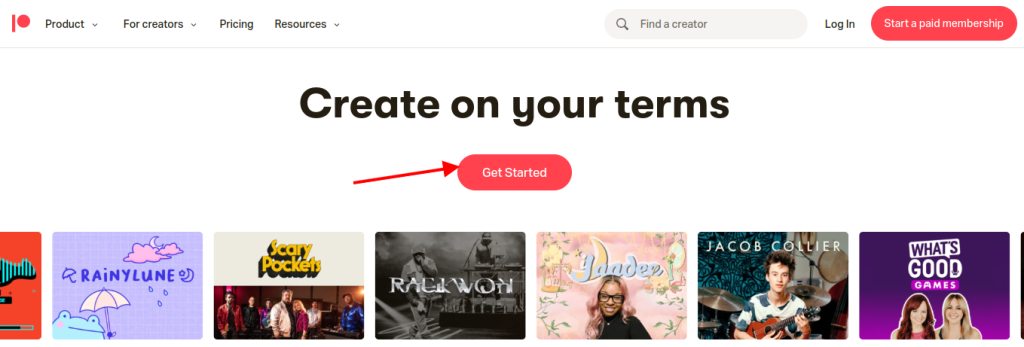
Zaloguj się, jeśli masz już konto lub zarejestruj się, jeśli chcesz założyć konto po raz pierwszy.
Możesz teraz wpisać swój adres e-mail i utworzyć hasło. Jeśli wolisz, możesz także zarejestrować się przy użyciu istniejącego loginu Google lub Facebook.
Postępuj zgodnie ze wszystkimi instrukcjami wyświetlanymi na ekranie wprowadzającym i dostosuj swoją stronę Patreon.
Gdy będziesz zadowolony z wyglądu swojej strony Patreon, możesz dodać ją do swojej witryny WordPress.
Jak połączyć WordPress z kontem Patreon
Musisz połączyć swoje konto Patreon ze swoją witryną WordPress za pomocą wtyczki Patreon WordPress po jej utworzeniu.
Korzystanie z wtyczki Patron Pro to najprostsza metoda generowania treści dostępnych wyłącznie na Patreonie. Ta wtyczka pozwala ograniczyć dostęp do wybranych stron i postów, a także całej zawartości z określonego tagu lub kategorii.
Możesz także zaplanować blokowanie i odblokowywanie zawartości. Umożliwia to tworzenie bezpłatnych wersji próbnych, automatyczne pobieranie treści i wykonywanie innych czynności.
Najpierw musisz zainstalować i aktywować Patron Plugin Pro . Jeśli potrzebujesz pomocy, zapoznaj się z naszymi instrukcjami dotyczącymi instalowania wtyczki WordPress.
Po aktywacji musisz połączyć wtyczkę ze swoim kontem Patreon. Aby to zrobić, przejdź do Ustawienia Patreona > Ustawienia Patreona , a następnie kliknij „Połącz witrynę”.
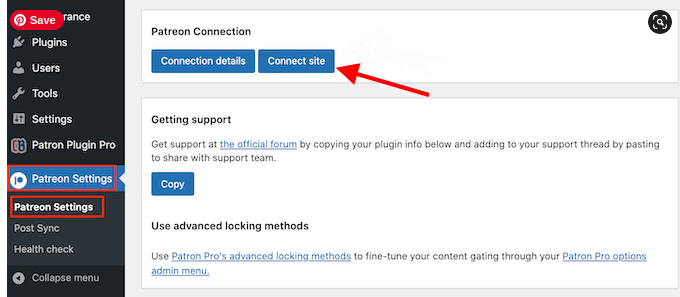
Na następnym ekranie kliknij „Zaczynajmy!”
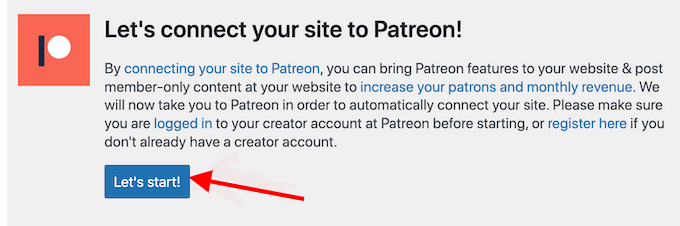
Będziesz musiał opracować klienta OAuth, aby połączyć Patreona ze swoją witryną WordPress.
Jeśli się zgadzasz, kliknij przycisk „Zezwalaj”.
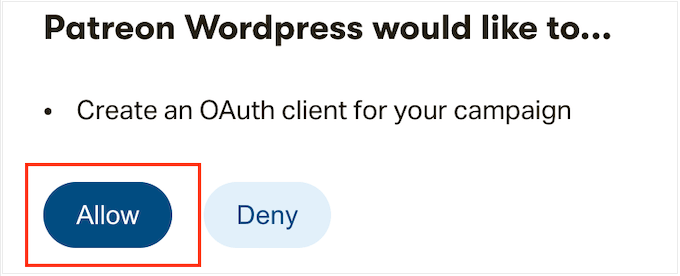
Jeśli zostaniesz o to poproszony, podaj dane logowania do konta Patreon.
Patron Plugin Pro po kilku chwilach powróci do głównego panelu WordPress. Twoje konto Patreon zostało połączone z WordPressem.
Zanim ograniczysz jakąkolwiek treść, sprawdź ustawienia wtyczki, przechodząc do Ustawienia Patreona > Ustawienia Patrona .
Jak ograniczyć zawartość WordPress do członków Patreona
Teraz, gdy połączyłeś swoją witrynę WordPress z kontem Patreon, możesz zacząć ograniczać zawartość WordPressa do członków Patreona.
Najprostszą metodą tworzenia materiałów tylko dla patronów jest ograniczenie dostępu do całych rodzajów treści, kategorii lub tagów. Możesz na przykład ograniczyć dostęp do wszystkich treści za pomocą tagu „Patreon”.
Po prostu wybierz „Patreon Plugin Pro” z menu po lewej stronie, a następnie opcję „Blokowanie treści”.
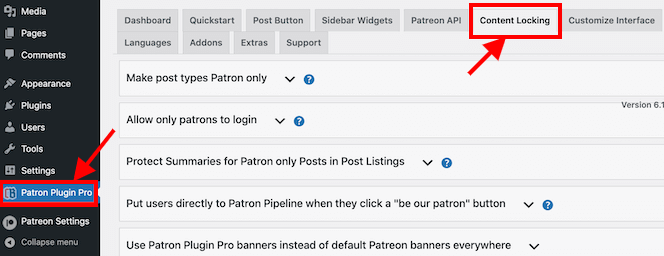
Na ekranie zobaczysz różne karty, które możesz kliknąć, aby je otworzyć. Kliknij zakładkę „Utwórz posty typu tylko dla patronów”.
Następnie otwórz opcję „Wybierz typ postu” i wybierz typ treści, który chcesz ograniczyć, na przykład stronę, post, multimedia lub inny.
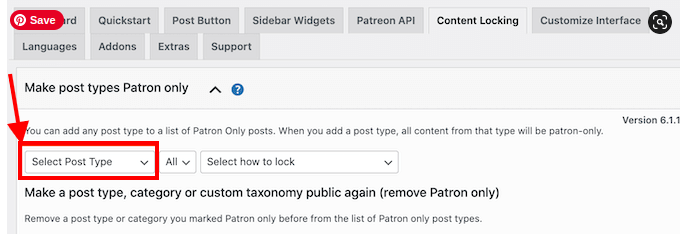
Następnie w nowym menu rozwijanym „Wszystkie” wybierz, czy chcesz ograniczyć ten typ treści według formatu, czy według kategorii i tagów. W zależności od dokonanego wyboru zyskasz dostęp do dodatkowych ustawień. Na przykład, jeśli wybierzesz „Tag”, będziesz musiał wybrać tag, który chcesz udostępnić tylko na Patreonie.
Na koniec wejdź w opcję „Wybierz sposób blokowania” i wybierz sposób, w jaki chcesz, aby materiał był blokowany i odblokowywany. Najprostszą opcją jest „Zablokuj wszystkie posty tego typu”. Możesz jednak zablokować najnowszą próbkę tej treści, pozostawiając wcześniejszą treść jako podgląd dla osób niebędących członkami.
Możesz także odblokować lub zablokować zawartość po określonej liczbie dni. Dzięki temu możesz zapewnić członkom Patreona unikalny wcześniejszy dostęp.
Możesz także skorzystać z tej funkcji, aby ustanowić bezpłatny okres próbny. Możesz na przykład udostępnić swój najnowszy kurs online osobom niebędącym patronami przez pierwsze 24 godziny. Może to wywołać emocje związane z premierą, a jednocześnie zachęcić ludzi do dołączenia do Twojego Patreona, aby nie stracili dostępu po 24 godzinach.
W zależności od dokonanego wyboru zobaczysz dodatkowe możliwości.
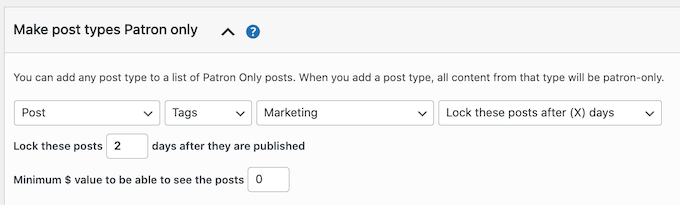
Następnie będziesz musiał podać minimalną kwotę (w $) członkostwa.
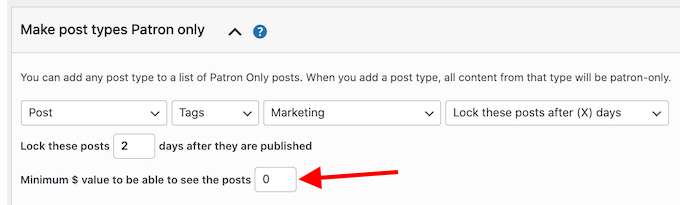
Gdy będziesz zadowolony ze swojej konfiguracji, kliknij „Dodaj typ postu do bramkowania”.
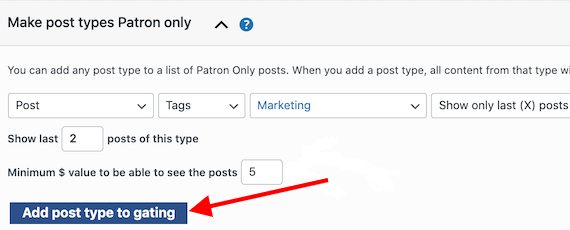
Aby zablokować więcej treści, po prostu powtórz kroki opisane powyżej. Po zakończeniu przewiń w dół ekranu i wybierz opcję „Zapisz”.
Wniosek
Otóż to! Pomyślnie nauczyłeś się, jak ograniczać zawartość WordPressa do członków Patreona za pomocą wtyczki Patreon Pro . Teraz możesz tworzyć ekskluzywne treści dla swoich zwolenników Patreona na swojej stronie WordPress i nagradzać ich dostępem do treści premium i prywatnej społeczności.




